近日有一些小伙伴咨询小编驱动精灵怎么开启系统软件修复提示?下面就为大家带来了驱动精灵开启系统软件修复提示的方法,有需要的小伙伴可以来了解了解哦。
第一步:首先,打开驱动精灵首页(如图所示)。
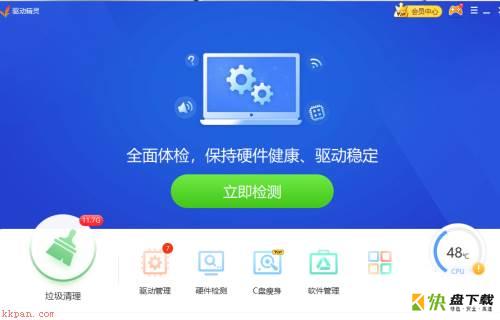
第二步:然后,点击“主菜单”(如图所示)。

第三步:接着点击“设置”(如图所示)。

第四步:点击“综合设置”选项卡(如图所示)。
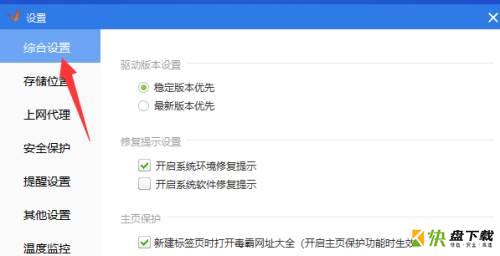
第五步:勾选“开启系统软件修复提示”(如图所示)。
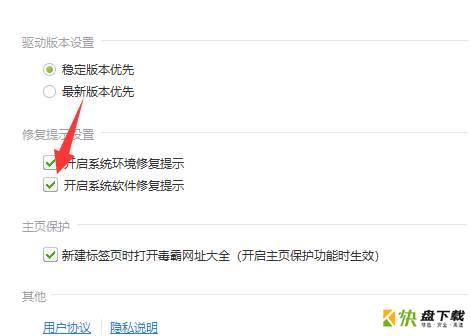
第六步:接着,单击下方的“确定”按钮(如图所示)。
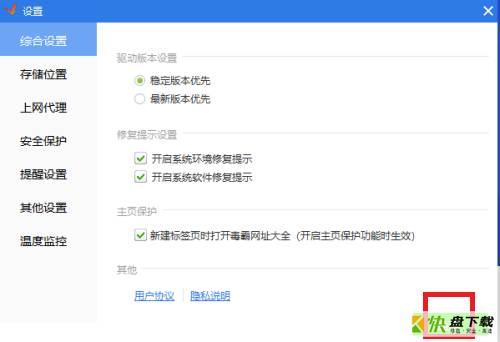
第七步:最后,将此面板“关闭”即可完成(如图所示)。
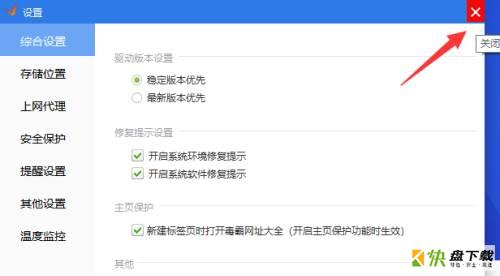
以上就是小编给大家带来的驱动精灵怎么开启系统软件修复提示的全部内容,希望能够帮助到大家哦。